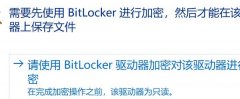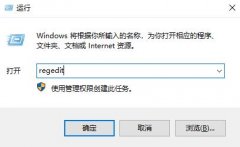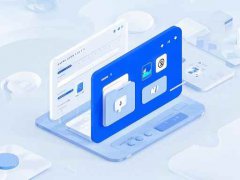如何更换显卡:更换显卡时需要注意哪些事项?

显卡是电脑性能的核心组成部分之一,尤其在游戏、设计和视频编辑等高负载任务中。随着新技术的不断涌现,市场上显卡的更新换代速度也在加快。这使得许多用户考虑更换显卡,以便利用最新的图形处理能力。在更换显卡时,有一些细节需要特别关注。
确认兼容性
确保新显卡与您的主板兼容是首要任务。主要考虑因素包括接口类型(如PCIe 3.0、4.0)和物理尺寸。许多高性能显卡较长且较宽,可能会干扰到其他组件或机箱内的空间。要查看您的电源功率是否足够支持新显卡的需求。
驱动程序准备
更换显卡之前,备份旧显卡的驱动程序,确保在安装新显卡后能够快速更新为最新版。通常,最新显卡会有特定的驱动程序以支持新特性和性能优化。在正式安装新显卡前,删除旧驱动以避免冲突,安装新卡后再安装新的驱动程序。
安装流程
在安装新显卡时,确保电源已断开。打开机箱,移除旧显卡时需小心,不要用力过猛以避免损坏主板。将新显卡插入PCIe插槽时,听到咔嗒声表明显卡已牢固固定。完成后,连接电源线,并检查其他连接线是否正常。
关注散热
新一代显卡普遍采用更先进的散热设计,但这也意味着在负载下会产生更多热量。确保在更换显卡的机箱内的风道设计合理,避免因散热不足而导致性能下降。可以考虑增设风扇,或者采用更高效的散热方案。
测试性能
显卡安装完毕,启动电脑后,首先确认是否能正常识别新显卡。接下来,进行一些基准测试和常用软件的运行检测,以检查显卡性能是否达到预期。若发现任何性能问题,及时检查驱动、设置和连接。
常见问题解答(FAQ)
1. 更换显卡时会影响电脑数据吗?
更换显卡一般不会影响电脑中的数据,但建议在操作前备份重要数据以防意外发生。
2. 新显卡不被识别怎么办?
可能是驱动程序未正确安装,检查接口连接是否牢固,或者尝试在BIOS中确认设置。
3. 如何选择适合自己的显卡?
根据您的使用需求,例如游戏、设计或办公,以及预算,选购合适性能和性价比的显卡。
4. 更换显卡后,游戏性能是否立刻提高?
新显卡安装后,性能提升是可以预期的,但实际效果也取决于其他硬件配置和游戏优化程度。
5. 我可以自己更换显卡吗?
如果您对电脑硬件有一定了解,按照说明书步骤进行操作,一般情况下可以自己更换显卡。
通过了解更换显卡的注意事项,可以使这一过程更加顺畅,充分发挥新显卡的性能,为您的计算机提供新的活力。